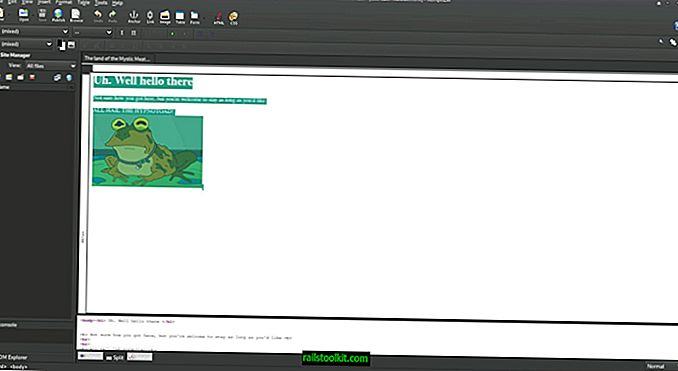Les appareils Android n'offrent pas l'option de désactiver le microphone de l'appareil avec un commutateur. Bien que vous puissiez modifier le volume du son, cela ne semble pas du tout affecter le microphone.
Cela peut être un problème dans certaines situations. Supposons que vous passez un appel et que vous souhaitiez parler à un proche pendant un moment, ou préférez que le micro de votre téléphone soit en mode sourdine pour bloquer toute possibilité que quelqu'un enregistre un son près de vous.
Aujourd'hui, j'ai créé ma première vidéo Vine pour tester le service, et j'ai remarqué qu'elle enregistre automatiquement l'audio et ne propose aucune option pour désactiver cette fonctionnalité.
Bien qu'une fonction de sourdine soit présente dans les réglages, seul le son en sourdine est joué et non le son de l'enregistrement.
Couper le microphone Android
J'ai commencé à consulter des applications sur le Google Play Store qui promettaient d'éteindre le microphone du téléphone.
Mise à jour : L'application Mute Mic n'est plus disponible. Je vous suggère d’essayer des solutions de rechange telles que la sourdine ou le blocage du microphone. Fin
Après des tests et des applications qui se sont écrasées sur mon téléphone Moto G, j'ai trouvé l'application Mute Mic, qui fonctionnait parfaitement.
Mute Mic est une application simple qui offre un bouton bascule dans son interface que vous pouvez utiliser pour désactiver ou réactiver le microphone de votre appareil Android.
Pour désactiver le microphone, ouvrez simplement l'application et appuyez sur le bouton. Il devrait s'afficher par la suite en sourdine pour indiquer que vous venez de couper le microphone de votre appareil.

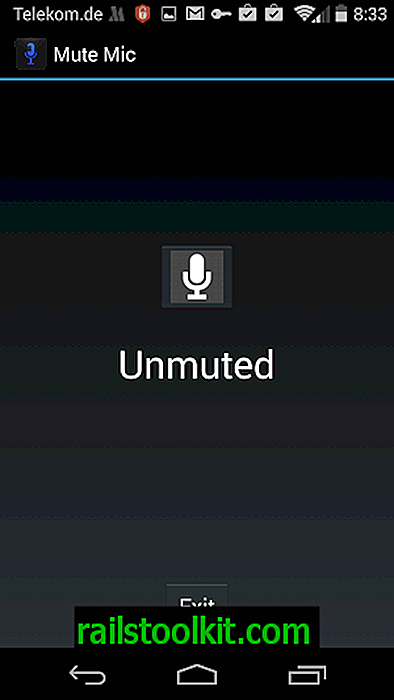
Pour réactiver le son, suivez à nouveau les mêmes étapes. Il affiche alors que le son est activé pour indiquer que vous pouvez utiliser le microphone à nouveau, par exemple pour enregistrer de l'audio ou parler à quelqu'un au téléphone.
Le seul inconvénient est qu’il n’existe pas de widget pour l’opération que vous puissiez placer dans une position de choix pour l’exécuter plus rapidement. Mais si vous placez l’icône de l’application Mute Mic en évidence, il vous suffira de taper à nouveau pour la fonctionnalité.
Veuillez noter que je n'ai testé que la fonctionnalité à l'aide de Vine. J'ai coupé le microphone et enregistré une autre vidéo sur Vine. Je l'ai ensuite rejoué et il n'y avait pas de son.
Si vous l'utilisez pendant des appels téléphoniques ou vidéo, vous devez vous assurer de ne pas oublier de réactiver le son lorsque vous souhaitez parler et de le quitter lorsque vous n'en avez plus besoin. Il est important d'appuyer sur Activer le son, puis de quitter lorsque vous avez terminé, sinon le micro restera en sourdine.
Mots de clôture
L'application fonctionnait exactement comme annoncé sur mon téléphone Moto G. Plusieurs utilisateurs ont signalé des problèmes avec l'application et l'ont jugée plutôt basse. Cela peut être un hasard si vous utilisez le périphérique Android que vous utilisez. Compatible avec tous les systèmes Android à partir de la version 2.1, sa taille ne dépasse pas 33 kilo-octets.